Cum să scapi de problema ecranului negru din Darksiders Genesis?
Publicat: 2020-04-23Dacă vedeți un ecran negru de fiecare dată când lansați Darksiders Genesis, remediile din acest articol vă vor ajuta să scăpați de problemă.
Rulați jocul în modul fereastră
Unii utilizatori au găsit un truc bun care a rezolvat problema. Ideea este să comutați jocul în modul Windowed (apăsați simultan tastele Alt și Enter) după ce îl lansați. Dacă începe să ruleze normal, schimbați-l înapoi în modul ecran complet, atunci veți fi gata.
Dacă nu funcționează, treceți la următoarea soluție.
Schimbați rezoluția jocului
Din anumite motive, rezoluția jocului ar putea fi mai mare sau incompatibilă cu monitorul tău. Unii jucători au descoperit că aceasta este problema și au reușit să o rezolve schimbând rezoluția la cea a monitorului lor. Pentru a face acest lucru, urmați pașii de mai jos:
În primul rând, verificați rezoluția recomandată a monitorului făcând clic dreapta pe desktop și selectând Setări afișare. Verificați opțiunea „Recomandat” din meniul drop-down Rezoluție afișare din secțiunea „Scalare și aspect” a interfeței de afișare.
Deoarece nu puteți face ca jocul să ruleze, urmați acești pași pentru a ajusta rezoluția ecranului în fișierul său de configurare:
- Deschideți caseta de dialog Run făcând clic dreapta pe butonul Start și selectând Run din meniul Acces rapid sau apăsând simultan tastele Windows și R.
- După ce apare Run, tastați „%localappdata%” (fără ghilimele) în caseta de text și faceți clic pe OK sau apăsați tasta Enter.
- După ce se deschide folderul Local, navigați la:
THQ Nordic\Darksiders Genesis\Saved\Config\WindowsNoEditor
- Faceți clic dreapta pe fișierul „GameUserSettings.ini”, treceți cursorul mouse-ului peste „Open with”, apoi faceți clic pe Notepad.
- După ce apare fișierul text, căutați linia „FullscreenMode=0” și schimbați-o în „FullscreenMode=1”.
- Căutați linia „PreferredFullscreenMode=0” și setați-o la „PreferredFullscreenMode=1”.
- Salvați textul (Ctrl + S) și lansați jocul pentru a verifica problema.
Dacă problema nu este rezolvată, deschideți din nou fișierul și setați „FullscreenMode=1” la „FullscreenMode=2”.
Dacă problema ecranului negru încă apare, ștergeți fișierul „GameUserSettings.ini” și rulați jocul.
Ștergerea folderului Darksiders a rezolvat și problema pentru alți jucători.
Ștergeți fișierul AMD_Logo_Movie.wmv
Acesta este videoclipul care se redă de fiecare dată când lansați jocul. Acesta ar putea fi motivul problemei și puteți remedia problema ștergându-l. Fișierul se află în folderul de instalare al jocului dvs. Locația folderului va depinde de modul în care l-ați instalat. Îți vom arăta cum să-l invoci, folosind clientul Steam și GOG Galaxy.
- Lansați Steam făcând clic pe pictograma acesteia de pe desktop sau parcurgând meniul Start dacă nu aveți o pictogramă Desktop.
- Odată ce clientul Steam se deschide, mergeți în partea de sus a ferestrei și faceți clic pe Library.
- După ce apare lista de jocuri atașată contului tău Steam, localizați Darksiders Genesis, faceți clic dreapta pe el, apoi selectați Proprietăți.
- Accesați interfața Proprietăți din partea dreaptă a ferestrei și faceți clic pe Fișiere locale.
- Faceți clic pe butonul „Răsfoiește fișierele locale” din fila Fișiere locale.
- Dosarul jocului va apărea acum.
Dacă rulați jocul prin GOG Galaxy:
- Accesați meniul Start și lansați clientul sau faceți dublu clic pe pictograma acestuia de pe desktop dacă aveți unul.
- După ce se deschide GOG Galaxy, accesați Bibliotecă și selectați Darksiders Genesis.
- Odată ce apare fila jocului, faceți clic pe meniul derulant „Mai multe”, plasați cursorul mouse-ului peste Manage Installation, apoi faceți clic pe Show Folder.
- Dosarul jocului ar trebui să apară acum.
După ce se deschide folderul jocului, localizați fișierul AMD_Logo_Movie.wmv și ștergeți-l.
Nu mai overclockați GPU-ul
După cum se dovedește, problema pare să fie comună în rândul jucătorilor care au obiceiul de a-și overclocke adaptoarele de afișare. Dacă sunteți unul dintre ei, asigurați-vă că reduceți viteza ceasului la valoarea implicită și verificați problema.
Verificați integritatea fișierelor de joc
Fișierele de joc ar putea fi motivul problemei. Este posibil ca unele dintre fișierele asociate cu procesul de pornire să fi dispărut sau să fi fost corupte din cauza interferenței antivirus sau a închiderii brusce a sistemului în timpul jocului. De asemenea, este posibil ca fișierele să fi fost compromise de malware.
Pentru a rezolva problema, accesați clientul de jocuri și verificați fișierele de instalare ale jocului. Clientul va compara fișierele de pe computerul dvs. cu cele de pe serverele sale și va înlocui toate fișierele pe care le consideră problematice. Vă vom arăta să vă verificați fișierele de joc, folosind GOG Galaxy și clientul Steam.
Folosind GOG Galaxy:
- Accesați meniul Start și lansați clientul sau faceți dublu clic pe pictograma acestuia de pe desktop dacă aveți unul.
- După ce se deschide GOG Galaxy, accesați secțiunea Bibliotecă și selectați Darksiders Genesis.
- Odată ce apare fila jocului, faceți clic pe meniul derulant „Mai multe”, plasați cursorul mouse-ului peste Manage Installation, apoi faceți clic pe Verificare/Reparare.
- GOG Galaxy va descarcă acum toate fișierele de joc defecte și va descărca înlocuitoarele.
- După finalizarea procesului, rulați jocul și verificați dacă problema persistă.
Folosind Steam:
- Lansați clientul Steam.
- Odată ce Steam se deschide, mergeți în partea de sus a ferestrei și faceți clic pe Library.
- După ce apare lista dvs. de jocuri, faceți clic dreapta pe Darksiders Genesis și faceți clic pe Proprietăți în meniul contextual.
- Accesați interfața Proprietăți din partea dreaptă, comutați la fila Fișiere locale, apoi faceți clic pe butonul „Verificați integritatea fișierelor de joc”.
- Clientul Steam va verifica acum fișierele dvs. de joc pentru nereguli și le va înlocui pe cele care sunt problematice.
- După ce clientul finalizează procesul de verificare, acesta vă va anunța.
- Reporniți Steam și rulați jocul pentru a verifica problema.
Rulați jocul ca administrator
Fără drepturi de administrator, jocul nu va putea accesa unele dintre resursele avansate de sistem de care are nevoie pentru a funcționa corect. Lipsa acestor permisiuni ar putea fi motivul pentru care te confrunți cu ecranul negru la lansarea jocului. Deci, lansați Darksiders Genesis ca administrator și verificați dacă problema va dispărea.
Modul normal de a rula orice aplicație în modul administrator este făcând clic dreapta pe intrarea sa Start sau pe pictograma de pe desktop și făcând clic pe Executare ca administrator. Rețineți că trebuie să faceți acest lucru ori de câte ori doriți să lansați jocul. De asemenea, puteți rula jocul ca administrator doar dacă aveți un cont de administrator.
Pentru a ajusta setările jocului, astfel încât să nu fie nevoie să faceți clic dreapta pe el, urmați acești pași:
- Lansați o fereastră File Explorer, folosind comanda rapidă de la tastatură Windows + E. De asemenea, puteți face clic pe pictograma folderului din bara de activități, dacă aveți unul.
- Odată ce apare fereastra File Explorer, navigați în panoul din dreapta al ferestrei și faceți dublu clic pe unitatea pe care este instalat Windows (acesta este de obicei discul local C).
- Odată ce unitatea se deschide, accesați Fișiere de program (x86) >> Steam >> Steamapps >> Common >> Darksiders genesis.
- Dacă nu ați instalat jocul sau Steam în locația implicită sau nu ați folosit GOG Galaxy pentru a rula jocul, urmați oricare dintre ghidurile relevante de mai jos pentru a invoca folderul de instalare al jocului:
Dacă ați cumpărat jocul pe Steam:
- Lansați Steam făcând clic pe pictograma acesteia de pe desktop sau parcurgând meniul Start dacă nu aveți o pictogramă Desktop.
- Odată ce clientul Steam se deschide, mergeți în partea de sus a ferestrei și faceți clic pe Library.
- După ce apare lista de jocuri atașată contului tău Steam, localizați Darksiders Genesis, faceți clic dreapta pe el, apoi selectați Proprietăți.
- Accesați interfața Proprietăți din partea dreaptă a ferestrei și faceți clic pe Fișiere locale.
- Faceți clic pe butonul „Răsfoiește fișierele locale” din fila Fișiere locale.
- Dosarul jocului va apărea acum.
Dacă rulați jocul prin GOG Galaxy:
- Accesați meniul Start și lansați clientul sau faceți dublu clic pe pictograma acestuia de pe desktop dacă aveți unul.
- După ce se deschide GOG Galaxy, accesați Bibliotecă și selectați Darksiders Genesis.
- Odată ce apare fila jocului, faceți clic pe meniul derulant „Mai multe”, plasați cursorul mouse-ului peste Manage Installation, apoi faceți clic pe Show Folder.
- Dosarul jocului ar trebui să apară acum.
- În folder, veți găsi probabil două fișiere EXE. Asigurați-vă că aplicați modificările care urmează la ambele.
- Faceți clic dreapta pe fișierul EXE, apoi faceți clic pe Proprietăți.
- După ce se deschide fereastra de dialog Proprietăți, comutați la fila Compatibilitate.
- Acum, bifați caseta asociată cu „Rulați acest program ca administrator”, apoi faceți clic pe butonul OK.
Actualizați driverul adaptorului de afișare
Driverele plăcii grafice rămân unul dintre cele mai comune motive pentru problemele legate de jocuri. Șoferul dvs. trebuie să fie potrivit pentru jocul pe care îl jucați sau vă veți confrunta cu o problemă sau cu alta. Dacă nu ați actualizat această bucată de software de ceva timp, asigurați-vă că faceți acest lucru, deoarece ar putea fi foarte bine cauza provocării dvs.
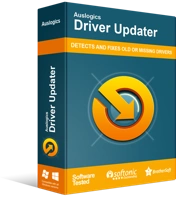
Rezolvați problemele PC-ului cu Driver Updater
Performanța instabilă a computerului este adesea cauzată de drivere învechite sau corupte. Auslogics Driver Updater diagnostichează problemele driverului și vă permite să actualizați driverele vechi dintr-o dată sau pe rând, pentru ca computerul să funcționeze mai ușor

Există diferite moduri de a vă actualiza corect driverul de afișare și vă vom prezenta fiecare. Cu toate acestea, vă recomandăm să dezinstalați driverul actual înainte de a continua. Efectuarea unei instalări curate este calea corectă, deoarece unele componente ale driverului dvs. actual ar putea fi corupte. Urmați acești pași dacă nu știți cum să eliminați driverul de afișare:
- Apăsați simultan tastele Windows și S pentru a deschide caseta de căutare de lângă meniul Start.
- După ce apare funcția de căutare, tastați „manager dispozitiv” (fără ghilimele).
- Faceți clic pe Manager dispozitive odată ce apar rezultatele căutării.
- După ce se deschide Managerul de dispozitive, faceți clic pe săgeata de lângă Adaptoare de afișare.
- Sub Display Adapters, faceți clic dreapta pe placa grafică și selectați Uninstall Device în meniul contextual.
- După ce apare caseta de dialog de confirmare a dezinstalării dispozitivului, bifați caseta de lângă „Ștergeți software-ul driverului pentru acest dispozitiv”, apoi faceți clic pe butonul Dezinstalare.
- Odată ce Windows finalizează dezinstalarea, reporniți dispozitivul.
Rețineți că puteți utiliza și instrumente precum Display Driver Uninstaller pentru a scăpa de driverul plăcii grafice și de toate fișierele și intrările din registry ale acestuia. Instrumentul AMD Cleanup servește și el acestui scop.
Odată ce ați eliminat driverul de afișare, faceți pașii corespunzători pentru a instala versiunea actualizată. Există diferite moduri de a face acest lucru, de la utilizarea utilitarului Windows Update și a Managerului de dispozitive până la utilizarea unei aplicații terță parte.
Vă vom prezenta pașii de utilizare a acestor metode.
Folosind Windows Update
Utilitarul Windows Update este cunoscut pentru actualizarea sistemului de operare și a aplicațiilor Microsoft, dar este excelent și la instalarea actualizărilor de drivere. Instrumentul va detecta automat placa grafică și o va potrivi cu versiunea corespunzătoare a driverului.
Utilizarea Windows Update vă garantează un driver care a fost verificat de Microsoft și aprobat pentru sistemul dvs. de operare și dispozitiv. Singurul dezavantaj al folosirii acestuia este că Microsoft poate dura ceva timp înainte de a publica driverul. Pe lângă asta, vă recomandăm totuși să începeți cu ea.
Acum, urmați acești pași pentru a utiliza utilitarul Windows Update:
- Faceți clic pe butonul Start sau atingeți tasta siglă Windows pentru a deschide meniul Start. Odată ce apare meniul Start, faceți clic pe pictograma roată dințată de lângă numele dvs. de utilizator.
- Dacă doriți să lansați aplicația mai repede, pur și simplu apăsați simultan tastele Windows și I.
- După ce apare Setări, faceți clic pe Actualizare și securitate în partea de jos a paginii de pornire.
- După ce vedeți interfața Windows Update, faceți clic pe butonul Verificați actualizări.
- Permiteți utilitarului să verifice actualizările disponibile pentru sistemul dvs. Dacă sistemul dvs. de operare este actualizat, treceți la următorul ghid.
- Dacă aveți actualizări în așteptare, utilitarul va începe automat să le descarce. Dacă este necesară permisiunea, faceți clic pe butonul Descărcare.
- După ce actualizările sunt descărcate complet, faceți clic pe butonul Reporniți acum.
- Acum computerul se va reporni și Windows va începe procesul de instalare.
- Odată ce procesul este finalizat, sistemul dumneavoastră va porni normal.
- Lansați jocul și verificați dacă există o problemă cu ecranul negru.
Utilizați Managerul de dispozitive
Device Manager este un alt utilitar Windows încorporat unde vă puteți actualiza driverele de dispozitiv. Instrumentul depinde și de Microsoft pentru actualizările driverelor, ceea ce înseamnă că există șansa ca procesul să nu aibă succes. Îl poți încerca în continuare, deoarece alți jucători l-au putut folosi pentru a-și actualiza driverele. Urmați pașii de mai jos pentru a finaliza procesul:
- Deschideți caseta de căutare de lângă butonul Start făcând clic pe pictograma lupă din bara de activități sau apăsând împreună tastele Windows și I.
- Tastați „manager de dispozitiv” (fără ghilimele) în caseta de text.
- După ce apare Manager dispozitive în rezultatele căutării, faceți clic pe el.
- După ce se deschide Managerul de dispozitive, faceți clic pe săgeata de lângă Adaptoare de afișare.
- Sub Display Adapters, faceți clic dreapta pe placa dvs. grafică și selectați Actualizare driver în meniul contextual.
- Faceți clic pe „Căutați automat software-ul de driver actualizat” după ce vedeți fereastra Actualizare driver.
- Acum, permiteți Windows să actualizeze driverul odată ce găsește cea mai recentă versiune.
- Reporniți sistemul și verificați problema odată ce procesul este finalizat.
Efectuați o pornire curată
Dacă nimic nu a funcționat până în acest punct, atunci este posibil să aveți de-a face cu conflicte de aplicații. Unele programe care rulează în fundal sunt configurate să se lanseze automat odată ce Windows pornește. Unul sau mai multe dintre aceste programe ar putea fi motivul problemei. Trebuie să depășești programul responsabil. Pentru a face asta, veți efectua o pornire curată.
Clean Boot este o tehnică de depanare care implică dezactivarea fiecărei aplicații de pornire și repornirea sistemului. După aceea, puteți rula jocul. Dacă ecranul negru nu apare, atunci tocmai ați confirmat că un program de pornire este responsabil.
Pașii următori vă vor arăta cum să izolați programul din spatele problemei:
- Apăsați simultan tastele Windows și S sau faceți clic pe lupă din bara de activități.
- După ce se deschide funcția de căutare, tastați „msconfig” (fără ghilimele), apoi faceți clic pe System Configuration în rezultate.
- După ce se deschide fereastra de dialog Configurare sistem, comutați la fila Servicii.
- Sub fila Servicii, bifați caseta pentru „Ascunde toate serviciile Microsoft”.
- Apoi, faceți clic pe butonul Dezactivați toate pentru a preveni lansarea tuturor serviciilor de pornire din filă, cu excepția serviciilor Microsoft, după ce reporniți sistemul.
- Acum, accesați fila Pornire și faceți clic pe „Deschideți Managerul de activități”.
- După ce apare fila Pornire a Managerului de activități, dezactivați toate programele de pornire selectând fiecare program și făcând clic pe butonul Dezactivare.
- Închideți Managerul de activități și faceți clic pe butonul OK din dialogul Configurare sistem.
- Reporniți sistemul.
Dacă jocul se deschide normal fără ecranul negru, atunci trebuie să luați măsuri suplimentare pentru a afla ce program cauzează problema. Pentru a face asta, activați un program, reporniți sistemul, apoi lansați jocul pentru a verifica dacă apare ecranul negru. Continuați să treceți de la o pornire la alta până când problema apare din nou. Ultimul program care declanșează ecranul negru este vinovat.
Dacă nu puteți parcurge procesul îndelungat de activare a pornirii după pornire, pașii de mai jos vă vor arăta o metodă mai ușoară:
- Lansați fereastra de dialog System Configuration.
- Accesați fila Servicii.
- Din partea de sus, activați jumătate din servicii bifând casetele lor și făcând clic pe butonul Activați toate.
- Faceți clic pe butonul OK, apoi reporniți sistemul și lansați Darksiders Genesis.
- Dacă jocul se deschide fără problema ecranului negru, atunci niciunul dintre serviciile pe care le-ați activat nu este responsabil. Dacă apare problema ecranului negru, atunci trebuie să vă concentrați pe serviciile pe care tocmai le-ați activat. Începeți să le dezactivați una după alta până când problema dispare. Ultima pornire pe care ați dezactivat-o înainte ca problema să dispară este ceea ce căutați.
- Urmați același principiu până când veți parcurge aplicațiile de pornire.
Concluzie
Asta este – cum să scapi de problemele cu ecranul negru din Darksiders Genesis. Dacă aveți alte probleme sau doriți să împărtășiți experiența dvs. în joc, folosiți secțiunea de comentarii de mai jos.
